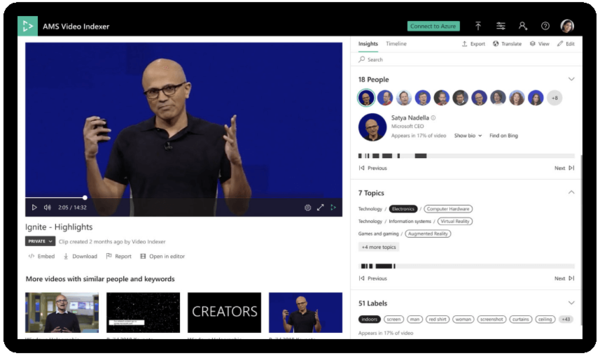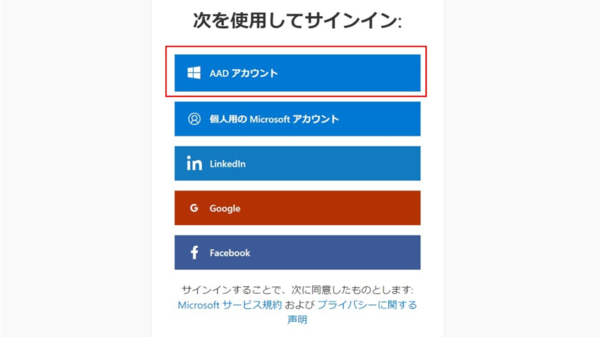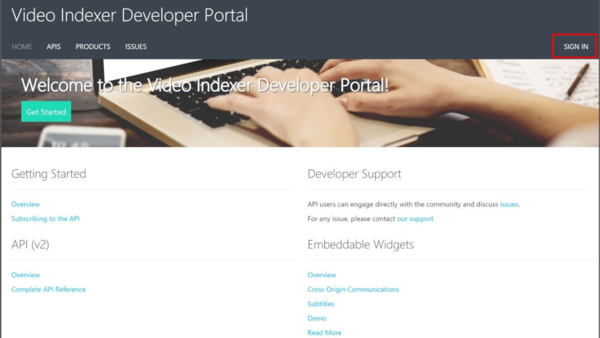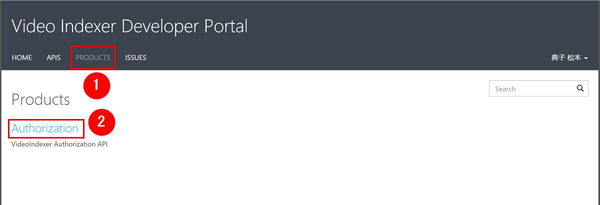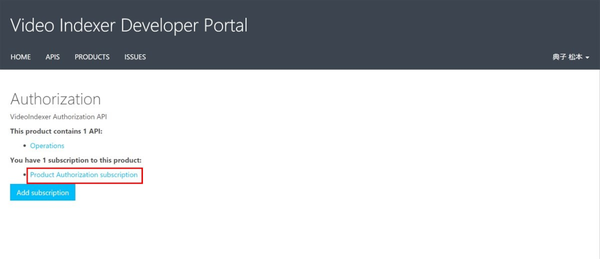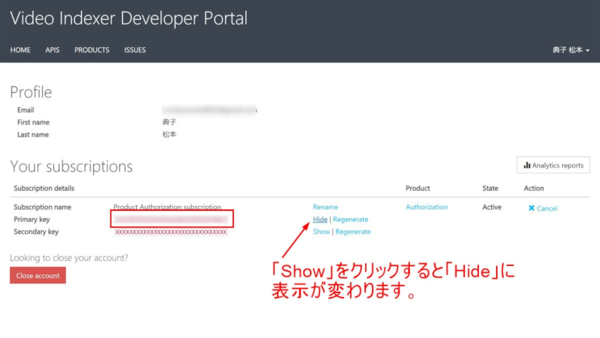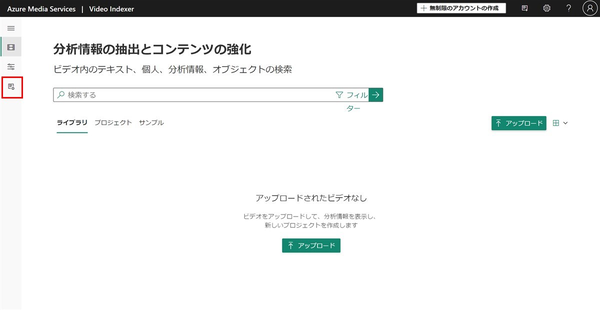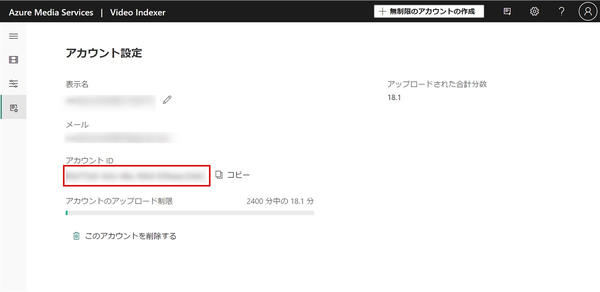松本典子の「Azure Logic Apps」超入門 ~AI編~ 第11回
Azureの「Logic Apps」+「Video Indexer」でYouTubeでも使えるWebVTT形式のデータを生成する
AI+ノーコードで動画の字幕を自動生成するツールを作ろう
2021年02月15日 08時00分更新
こんにちは、Microsoft MVP(Azure / Business Applications)の松本典子です。
最近は、自分で撮影した動画を「YouTube」などのサービスに公開する人が増えています。そんなとき「動画に字幕を付けたい」という場面もあると思いますが、動画を見ながら文字を書き起こすのは、かなり大変な作業ではないでしょうか?
そこで今回は、Azureの「Video Indexer」というAIサービスを利用し、OneDriveの特定のフォルダに動画を追加すると、動画にクローズドキャプション(字幕)を付けるための「.vtt」形式(WebVTT:Web Video Text Tracksフォーマット)のテキストファイルを自動で書き出す仕組みを、ノーコードで作成する方法をご紹介します。
本稿の最後に少し利用例を紹介しますが、動画ファイルと共にこの.vttファイルを用意することで、たとえば動画再生アプリやYouTubeで、話すタイミングに合わせて字幕を表示させることができます。
0. 作成手順
今回の仕組みを作成する大まかな手順は以下のとおりです。
- OneDriveの準備
- Video Indexerの登録
- Azure Logic Appsワークフローの作成
1. OneDriveの準備
まずはファイル置き場となるOneDriveの準備からです。「OneDrive」ページにアクセスしてサインインし、以下の2つのフォルダを作成しておきます。
- movie-original:動画をアップロードするフォルダ
- movie-caption:自動生成した.vttファイルを保存するフォルダ
2. Video Indexerとは
続いて、今回のキモとなるAzureのVideo Indexerサービスの概要を見てみましょう。
Video Indexer(正式名称:Azure Media Services Video Indexer)は、ビデオファイルや音声ファイルから話された言葉、表示された文字テキスト、顔、話し手、感情、トピック、シーンといった情報(メタデータ)を自動的に抽出してくれる、Microsoftが提供するAIサービスです。
今回は話し言葉を字幕にするために使いますが、そのほかにも、たとえば話の内容(トピック)や話し手などの情報を自動で抽出/インデックス化することで、大量に保存されているビデオ/音声の検索や分類を容易にする用途でも使えます。
2-1. Video Indexerのアカウント作成
Video Indexerを利用するには、アカウントを作成する必要があります。無料試用アカウント(一定時間分のインデックス作成が可能)または、有料オプション(クォータによる制限無し) を選択できます。
無料試用アカウントは、Webサイト(Video Indexerポータル)からの場合は最大600分(10時間)、API経由では最大2400分(40時間)のインデックス作成を無料で実行できます。サインアップの方法は、以下のドキュメントを参考にしてください。
また今回は、Video IndexerのLogic Appsコネクタを利用するために、Video indexerポータルとVideo Indexer Developerポータルに記載されている情報が必要になります。
注意点として、Video indexerポータル、Video Indexer Developerポータルのいずれも、すでにMicrosoft Azureと連携させている場合はサインイン方法として「AADアカウント」を選択してください。
2-1-1. Video Indexerの「API Key」の確認方法
Video Indexer Developerポータルにアクセスします。
右上の赤枠部分の「SIGN IN」をクリックして、サインインしてください。
上部メニューの「PRODUCTS」をクリックし、表示されたページの「Authorization」をクリックします。
赤枠内のメニュー「Product Authorization subscription」をクリックします。
赤枠内に表示される「Primary key」が、Logic AppsのVideo Indexerコネクタを接続する際に入力する「API Key」です。
2-1-2. Video Indexerの「Account ID」の確認方法
Video Indexerポータルにアクセスし、サインインします。
左側にある赤枠内のアイコンをクリックします。
赤枠内の「アカウントID」がLogic AppsのVideo Indexerコネクタを使用する時に入力する「Account ID」です。


この連載の記事
-
第10回
TECH
メールで届く添付ファイルの暗号化を自動解除するLogic Appsを作ろう -
第9回
TECH
人物写真の顔をAIが検出し、ぼかしてツイートするLogic Appsを作ろう -
第8回
TECH
Power AutomateのRPA「UIフロー」でPhotoshopの操作を自動化してみよう -
第7回
TECH
「指定した場所に近づくとスマホに買い物リストを通知する」仕組みを作ろう -
第6回
TECH
文字入り画像を送るとテキストに書き起こすLINEボットを作ろう -
第5回
TECH
現在地から目的地までの道案内をするLINEチャットボットを作ろう -
第4回
TECH
音声認識AIを使ってLINEのボイスメッセージをテキスト変換してみよう -
第3回
TECH
自分用メモ的にLINE送信した予定をAIで読み取ってGoogleカレンダーに自動登録しよう -
第2回
TECH
AIで「alt属性」文章を自動生成しよう!もちろんノンコーディングで -
第1回
TECH
ノンコーディングで質問に自動回答するLINE BOTを作ってみよう - この連載の一覧へ